Utilizando Microsoft Teams Los miembros del equipo ubicados en diferentes ubicaciones pueden trabajar juntos de forma remota sin problemas y aumentar la productividad.
Sin embargo, el líder del equipo debe supervisar el uso de esta plataforma para evitar circunstancias imprevistas, como la fuga de datos y el acceso no autorizado. Aprenda a administrar Microsoft Teams para equipos remotos.
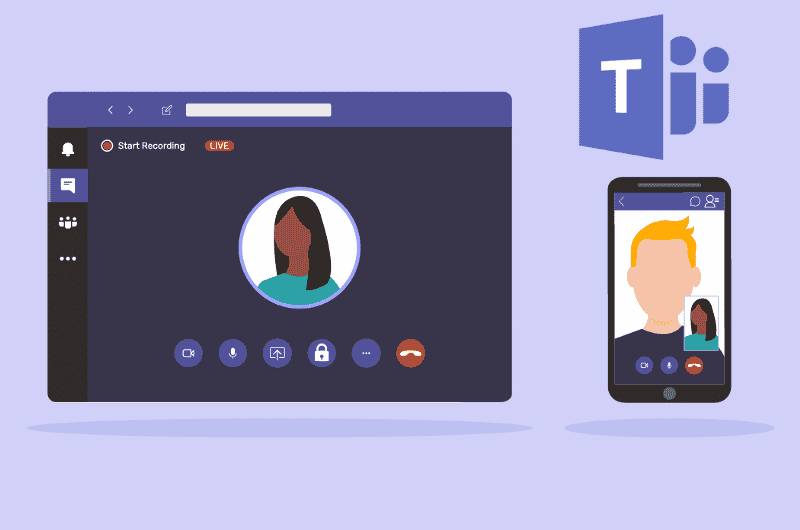
1. Creación de equipos y estrategia de naming
Todas las partes interesadas clave deben ser capaces de crear un nuevo equipo en Microsoft Teams. Pero, esta característica no debería ser accesible para todos. El permiso de creación de equipos debe estar restringido al administrador, gerente o personas que necesiten este acceso.
A menos que conozca el propósito o la función del equipo, se vuelve difícil de manejar. Por lo tanto, tiene una convención de nomenclatura efectiva en su Azure Active Directory.
La convención de nomenclatura se refiere a un estilo o estructura consistente de nomenclatura que seguirá cada equipo. El estilo de nombre te ayudará a conocer la descripción del equipo, el trabajo, la región geográfica, el nombre del creador, etc.
2. Defina un ciclo de vida para datos y mensajes
Tener una política de retención de datos personalizada es esencial para cada equipo. Por lo tanto, puede guardar mensajes durante un período de tiempo específico, y sus chats y mensajes desaparecerán automáticamente después de ese tiempo cuando no los necesite. Analice sus proyectos y establezca el tiempo de retención de mensajes en consecuencia.
Debe aplicar el mismo proceso a los datos de su equipo definiendo el ciclo de vida. Según Microsoft, el ciclo comienza con la creación de equipos y la creación de canales. A mitad de ciclo cuando el equipo está cooperando activamente. El final del ciclo significa que el equipo ha llegado al final de su vida después de completar las tareas previstas.
3. Regulación del acceso externo
La configuración predeterminada de Microsoft Teams permite que los miembros del equipo de otras organizaciones accedan a los datos de contacto. También le permite configurar reuniones con terceros usando Teams o Zoom.
Use esta configuración con cuidado para controlar quién puede acceder a los datos de su organización. Puede poner un dominio específico en la lista de bloqueo o desbloquear ciertos dominios para controlar el acceso.
Si bien el acceso externo suele ser de otros miembros de su organización, el acceso de invitados se refiere a permitir que personas ajenas a su empresa accedan a los datos del equipo. Si su negocio implica trabajar en estrecha colaboración con clientes o socios externos, puede habilitar esta función en cierta medida.
4. Crear una política de reuniones y mensajes de texto
Microsoft Teams es una plataforma de comunicación profesional, y cuanto menos personal, mejor. Así que considere crear políticas de mensajería y reuniones en línea con los estándares de la organización.
Confirme o bloquee el uso de pegatinas, GIF e imágenes divertidas no profesionales. También puede permitir que el sistema de calificación de contenido identifique cualquier sitio web no deseado.
También puede permitir que los usuarios editen o eliminen cualquier mensaje enviado, pero tenga en cuenta que es posible que deba realizar un seguimiento del mensaje original. Las reuniones de los equipos también se pueden grabar y transcribir.
Sin embargo, debe asegurarse de que estas características se manejen de acuerdo con la política de la empresa y, si decide implementar estas acciones, comunique claramente qué esperar a todos los presentes. El acceso directo a las reuniones también debe proporcionarse solo a los miembros del equipo, y los invitados deben unirse después de la aprobación.
5. Organizar la integración de aplicaciones externas
Como líder del equipo, debe estar satisfecho con la función de integración perfecta de terceros en Microsoft Teams. Pero el hecho de que cualquier miembro pueda integrar una aplicación compatible puede convertirse en una preocupación para usted. Debe mantener los canales de Microsoft Teams limpios y seguros.
Por lo tanto, solo debe permitir una lista específica de aplicaciones de terceros a las que se puede agregar la integración. Puede visitar la página Administrar aplicaciones del centro de administración de Microsoft Teams para administrar las aplicaciones personalizadas que desea permitir para sus conexiones. Allí, también puede modificar la experiencia de la aplicación de terceros para usuarios individuales.
6. Revisa llamadas y mensajes
Un administrador de Microsoft Teams puede verificar y auditar el historial de llamadas de cualquier miembro durante los últimos 30 días. Puede usar los datos del registro de llamadas de la persona, el tráfico de datos, la calidad de la red, etc. para resolver los problemas de conexión que enfrenta.
También puede acceder a los datos de tendencias de calidad de las llamadas de los últimos 90 días en el portal heredado de Skype Empresarial para obtener una descripción general del rendimiento de la red.
7. Establecer una base para clasificar los datos
La clasificación de datos es el método que le proporciona información importante sobre el nivel de sensibilidad de los datos. Con esta clasificación, puede saber dónde se encuentran los datos confidenciales, sus factores de riesgo y cómo los miembros del equipo usan los datos. Para ver fácilmente esta información por clasificación, configure el esquema de clasificación de datos.
Este conjunto de reglas establecerá claramente las opciones disponibles para los usuarios finales. Por lo tanto, establezca las reglas en un lenguaje fácil de entender. Luego, las reglas de calificación deben ser aplicadas por todos los equipos de Microsoft.
Una vez que tenga el esquema de clasificación, también puede crear e implementar DLP, etiquetas de retención, etc.
8. Reglas personalizadas de seguridad y uso compartido de enlaces
Los miembros de su equipo necesitan la libertad de incluir nuevos recursos, pero eso no debería poner en riesgo la seguridad de los datos a ningún costo. Puede proporcionar una solución viable a este problema al personalizar la configuración de seguridad de Microsoft Teams de acuerdo con los niveles de confidencialidad del proyecto.
Dependiendo del propósito de los datos, puede agregar más restricciones, como deshabilitar el uso compartido de enlaces. Dado que Teams es una plataforma unificada integrada con otras aplicaciones de Microsoft 365, debe pasar por diferentes niveles de autorización para realizar configuraciones en varios centros de administración.
A medida que administre la configuración, tenga en cuenta lo importante que es para cada equipo crear la configuración correcta.
9. Capacite a su equipo sobre las políticas de MS Teams
Es poco probable que un miembro del equipo por sí solo descubra la mejor manera de aprovechar Microsoft Teams al máximo. Por lo tanto, debe colaborar para explorar y crecer mientras usa esta plataforma. Ya sea que su equipo esté a punto de usar Teams por primera vez o haya pasado un tiempo, una sesión de capacitación regular será útil.
Allí, las personas pueden compartir sus experiencias de Microsoft Teams con otros. También pueden hablar de Cualquier problema anterior con Teams Y cómo lidiar con estos problemas de manera efectiva. También puede anotar sus sugerencias e implementar las posibles sugerencias.
Colaboración en equipo sin esfuerzo
El uso adecuado de las herramientas es clave para el éxito de cualquier equipo o proyecto. Por lo tanto, es responsabilidad del líder del equipo hacer cumplir un conjunto de reglas que regulan la forma en que los miembros se comunican y colaboran.
Los consejos anteriores lo ayudarán a asegurarse de que su equipo use Teams para comunicarse de manera efectiva con otros miembros. Consulte ahora desde Las mejores aplicaciones de Microsoft Teams para mejorar su comunicación.







